
Радий знову вас вітати друзі в черговий раз на проекті GimpArt.Org. І сьогодні для вас я приготував приголомшливий урок по колоризації фотографії за допомогою графічної програми GIMP.
Нагадаю, що нещодавно був урок про створення свого градієнта. в кінці якого ви отримали невелике домашнє завдання. Так ось три градієнта, які ви зробили знадобляться в сьогоднішньому уроці. А для чого ви дізнаєтеся трохи пізніше.
Як я і обіцяв сьогодні вас чекає цікавий і дуже легкий урок по колоризації фотографії за допомогою gimp. Але не дивлячись на свою простоту, урок приховує приголомшливу обробку, яку ви можете застосувати до будь-яких своїх знімків.
Що ж таке Карта градієнтів?
Дивіться! Темні області на вашій фотографії будуть зафарбовані кольором, який знаходиться в лівій частині градієнта. Середні тони отримають колір з центральної частини градієнта, а світлі області - колір з правої частини обраного градієнта.

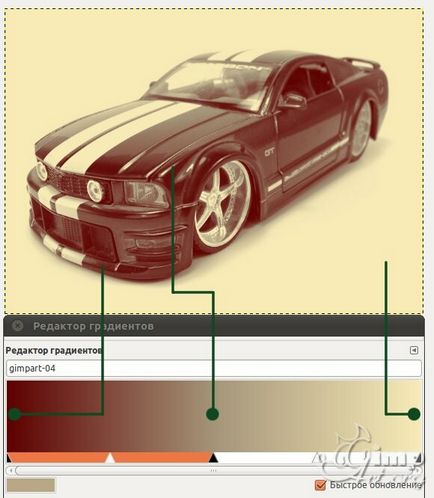
Обробка фото за допомогою карти градієнтів
Таким чином, використання карти градієнтів дозволяє ефектно перетворити ваші знімки. Наприклад, стилізувати фото під ретро стиль, зробити чорно-білу фотку з кольорового і багато іншого.
Повірте мені, використання даного інструменту перевершить всі ваші очікування. Тільки подивіться, які гарні ефекти ви зможете надати вашим фотографіям.
Сподобалося? Тоді давайте навчимося це робити самі
У діалоговому вікні вибираємо вихідне зображення і натискаємо кнопку «Відкрити»

Крок 2. Тепер, коли фотографія успішно завантажена в програму, можна приступити до обробки фотографії. Давайте створимо копію вихідного зображення. Я не втомлюся повторювати вам друзі, що завжди робіть цей дію. Для того, щоб створити копію можна натиснути на ось цю піктограму
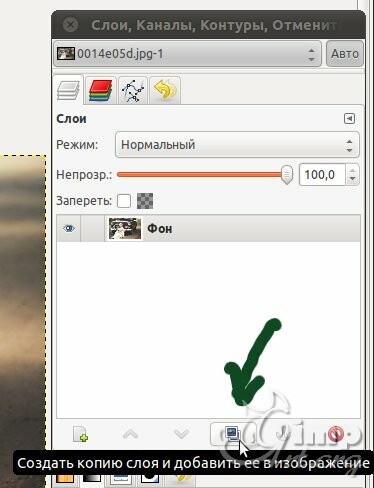
Крок 3. Тепер зробіть активним верхній шар, для цього просто виділіть її мишкою. Тепер необхідно знебарвити зображення. Робиться це дуже просто. Переходимо в меню «Колір - Знебарвити» і в меню вибираємо будь-який пункт.
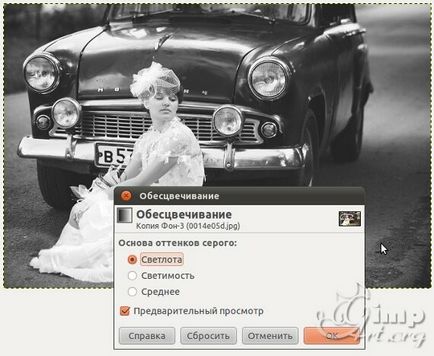
Ви можете вибрати будь-який параметр, який вам сподобається найбільше. Для цього уроку я виберу значення «Светлота»
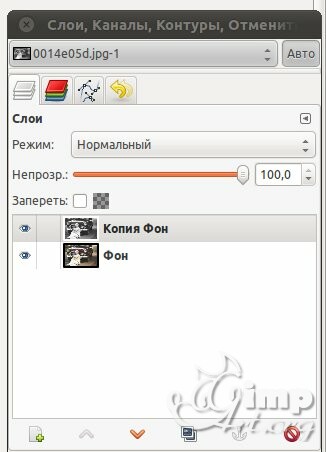
Крок 4. Створюємо копію обесцвеченного шару.
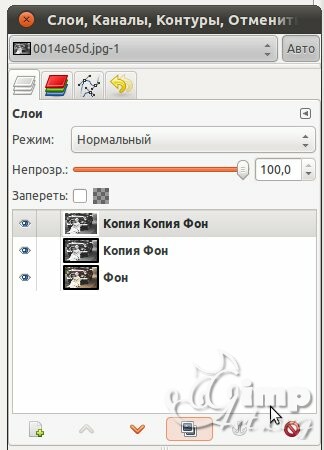
Крок 5. На наступному кроці необхідно завантажити архів градієнтів GIMP.
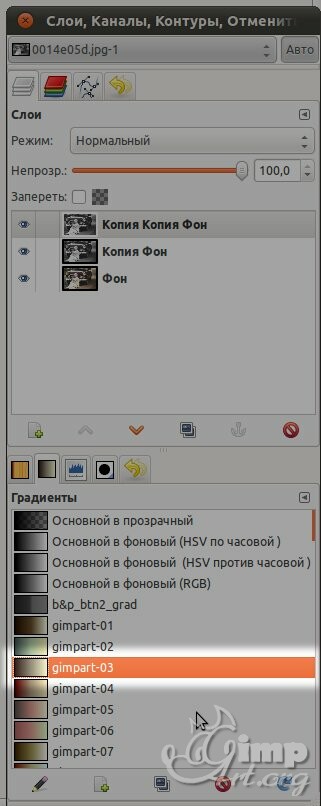
Крок 7. Переходимо в меню «Колір - Карта - Відобразити градієнт».
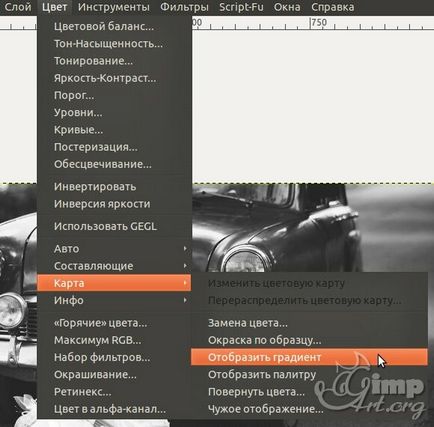

Крок 8. Тепер ви можете змінити режим накладення даного шару. Я рекомендую використовувати режими «Нормальний», «Колір» і «Перекриття»
Але не обмежуйте себе двома режимами, ви може спробувати і інші. Крім цього можна також пограти з непрозорістю верхнього шару. Режим накладення і непрозорість підбираються індивідуально до кожної фотографії, так що експериментуйте друзі.
Наводжу приклади роботи з різними режимами накладення.
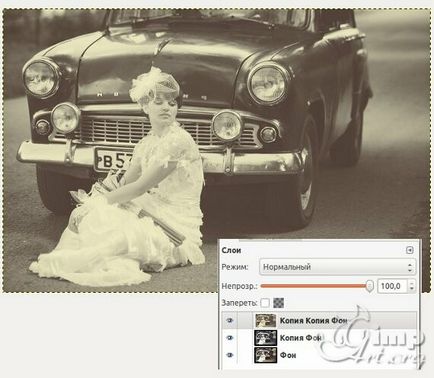
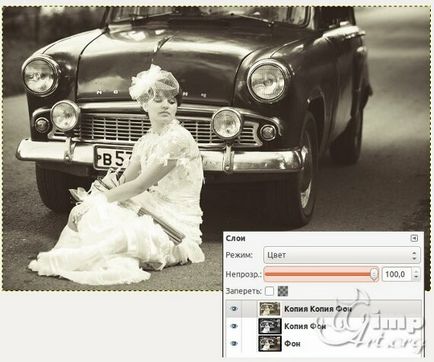
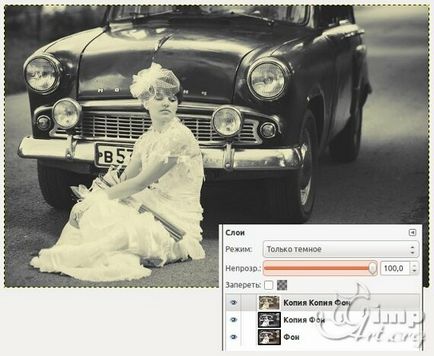
А ось тут я відключив видимість середнього шару і зменшив непрозорість верхнього до 70 відсотків. Подивіться, що у мене вийшло.
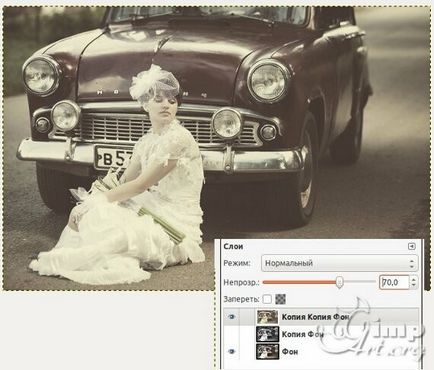
Крім цих градієнтів ви можете створити свій винятковий випадок і зрадити вашому зображенню неповторний ефект. Як створити свій градієнт. ви ще не забули?
Насправді це дуже простий, але потужний інструмент, що дає приголомшливі результати в пост-обробці фотографій. Я не перебільшую друзі, це в мільйон разів легше, ніж запустити ракету в космос.
На цьому я завершую урок по колоризації фотографії за допомогою карти градієнтів. Думаю, цей урок вам сподобався, і ви візьмете його до себе в скарбничку.
До речі, мало не забув сказати найголовніше. Фотографія нареченої біля «москвича», це одна з безлічі весільних фотографій, зроблених фотографом Наталією Сурінова.
Раджу всім подивитися пост в її блозі. де ви знайдете ще багато чудових і класних фоток з незвичайною і неповторною весілля. Чому незвичайної? Ви дізнаєтеся самі, коли прочитаєте пост Наталії на її блозі. І напевно найбільш ласий шматочок на сьогодні це весільне слайд-шоу з цією чудовою весілля.
Дивитися ТІЛЬКИ в найкращій якості. Це того варто.
З повагою, Антон Лапшин!
Будь ласка, оцініть цю статтю, натиснувши на зірочки нижче: